以TP-Link路由器WiFi信号tl-wdr7500,其他无线桥接无线路由器;桥接设置成功后,可以扩大无线网络的覆盖范围。本文介绍了www.tplogincn.com桥TP-Link路由器的设置方法tl-wdr7500!
桥接tp tl-wdr7500路由器设置方法
第一步,主路由器的信息
请输入主路由器的设置界面,无线信号名称查看主路由器(SSID),加密,密码,无线信道的参数,并记录,如下图所示:SSID:zhangsan;无线加密:WPA-PSK \/ WPA2-PSK密码:1a2b3c4d;无线;无线频道:6
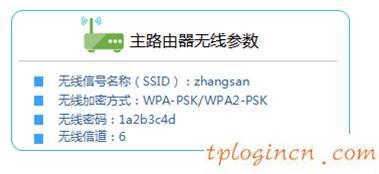
检查前端无线路由器的信息
步骤二,tl-wdr7500路由器的桥接设置
1、tl-wdr7500的设置界面,点击“无线设置2.4ghz”- >“基本设置”->“SSID”>修改:zhangsan频道:6(与主通道路由器一致)->选择“开启WDS”->点击“扫描”。
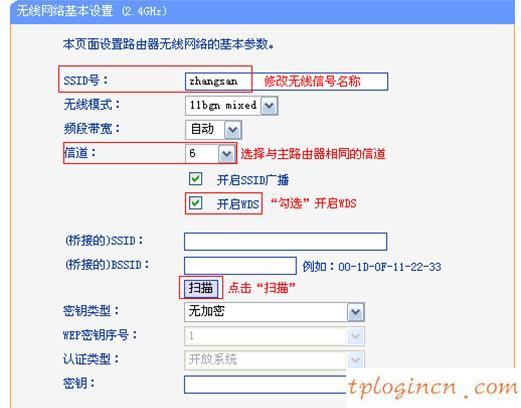
TP-Link路由器开启WDS扫描tl-wdr7500
2 SSID,在扫描结果的主路由器,然后点击“连接”后,如下图所示:
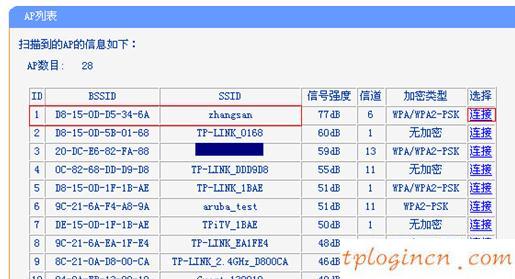
找到路由器的信号连接在扫描结果的前端
3,点击链接,会出现下面的设置界面,输入主路由器的无线密码的“钥匙”->点击“保存”后。
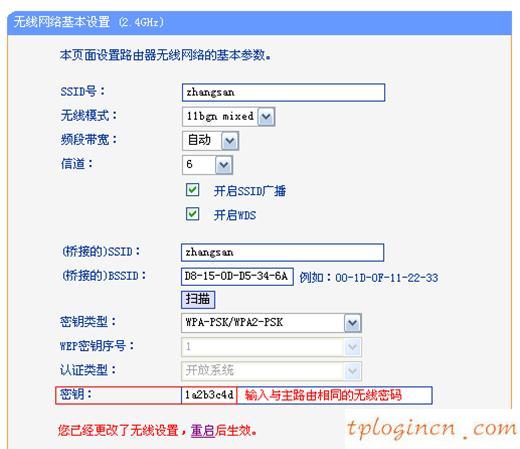
输入密码来连接前端的路由器
4、设置无线密码tl-wdr7500
点击“无线设置2.4ghz”->“无线安全设置”- > >选择“WPA-PSK \/ WPA2-PSK”--“PSK码”:1a2b3c4d(无线主路由器密码相同)->点击“保存”。
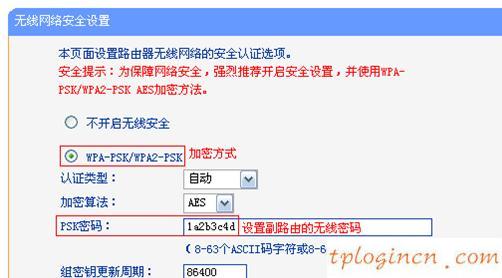
TP-Link tl-wdr7500无线路由器密码设置
5、关闭路由器的DHCP tl-wdr7500:点击“DHCP服务器”->“DHCP服务”-”中的“DHCP服务器”后“启用”->点击“保存”。
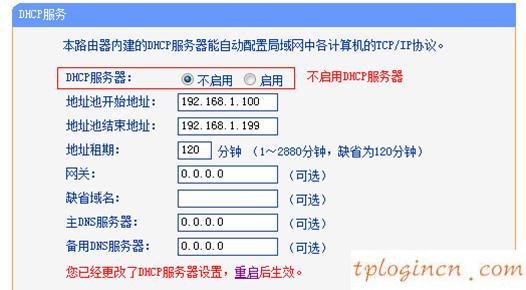
关闭DHCP服务器tl-wdr7500 TP-Link路由器
6、修改tl-wdr7500路由器局域网端口的IP地址:点击“网络参数”->“端口设置”->“IP地址”为:192.168.1.2 ->“保存”。
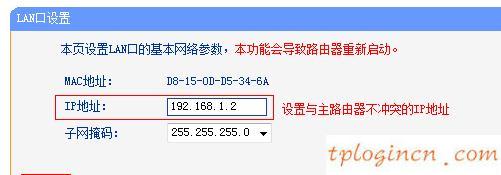
tl-wdr7500路由器的LAN端口的IP地址的变化为192.168.1.2
注意:如果在192.168.0.1路由器设置,你应该使用tl-wdr7500路由器局域网端口的IP地址为192.168.0.2,请广大用户注意这一点。
重启路由器:点击保存,路由器会重启,按提示点击“确定”按钮。
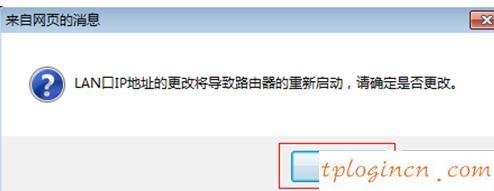
修改局域网端口的IP地址后,重新启动路由器
提醒:启动后,用户需要在浏览器中输入登录路由器:192.168.1.2。

